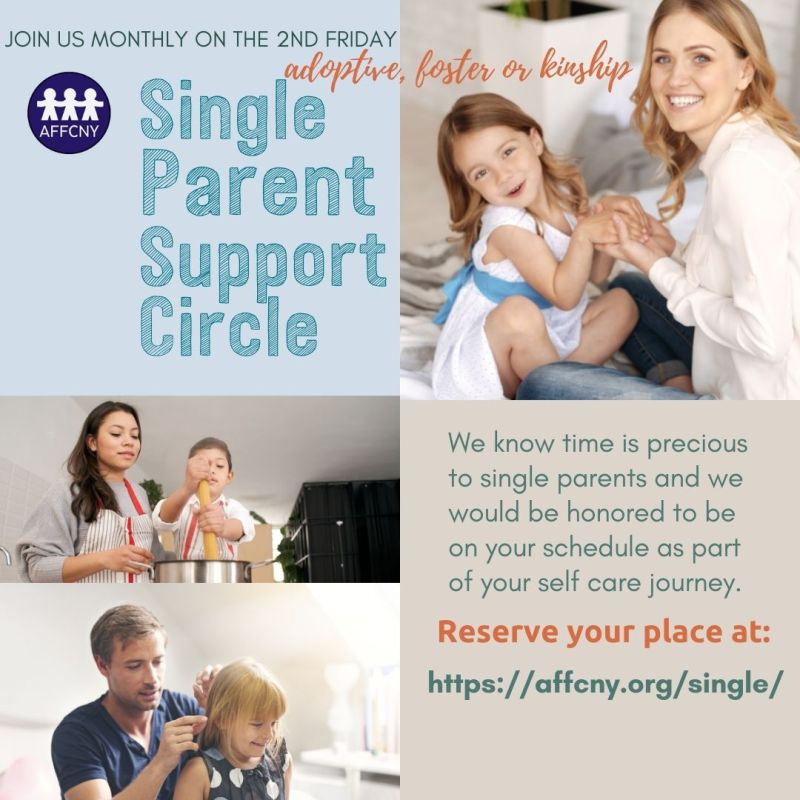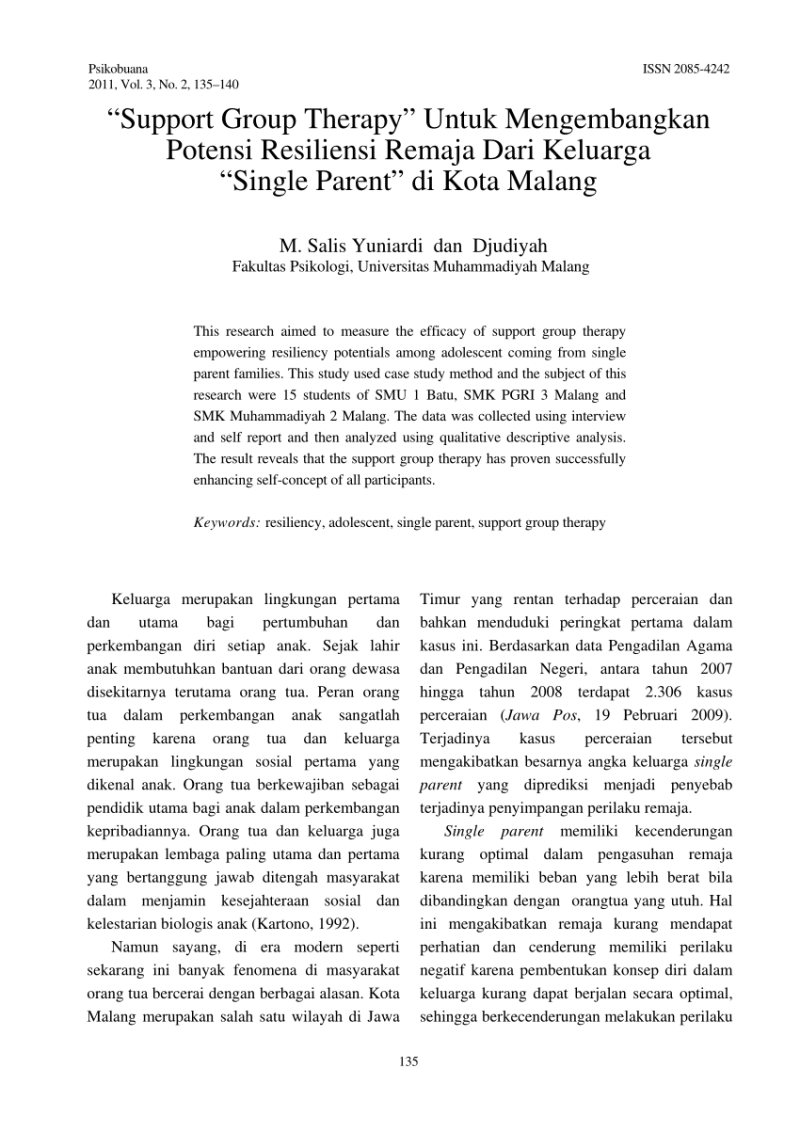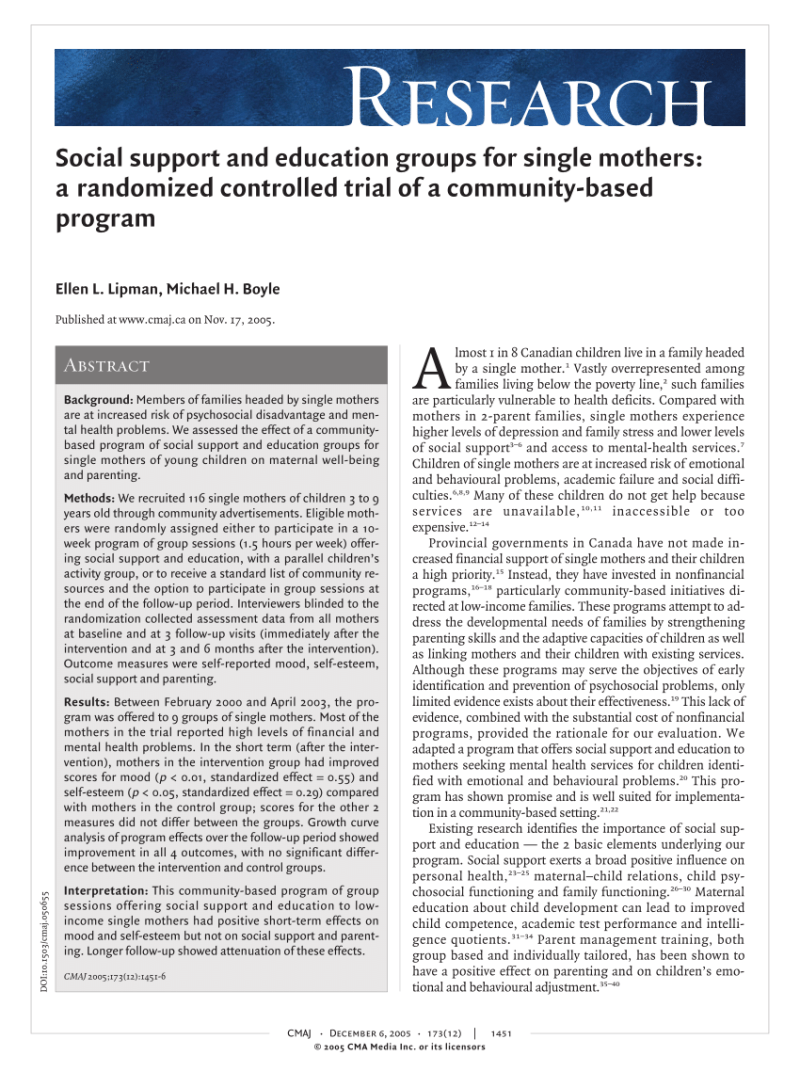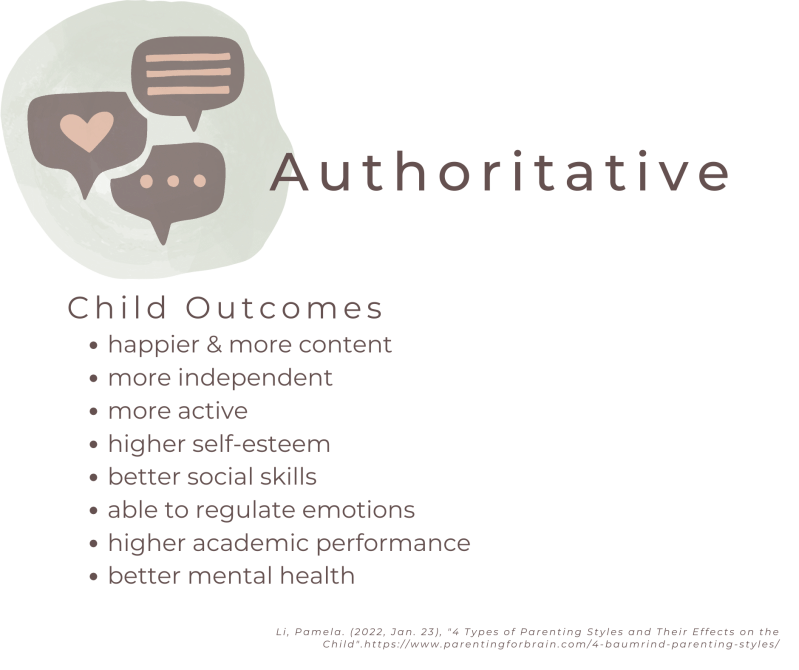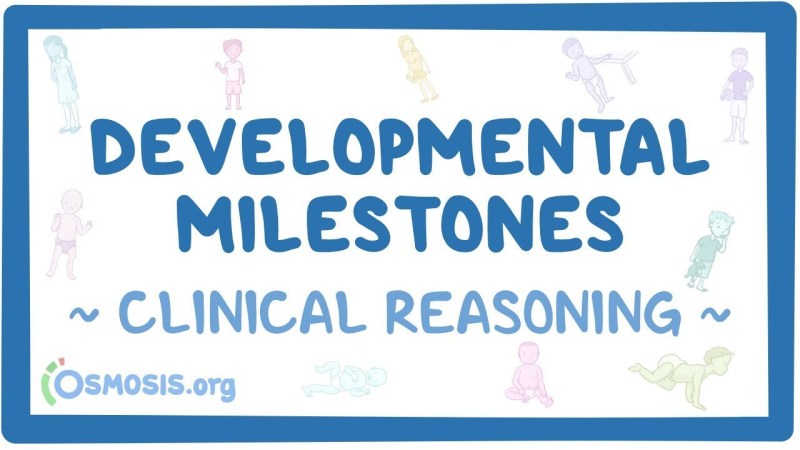Saat menggunakan laptop, salah satu masalah yang sering dihadapi adalah suara yang terdengar sangat kecil atau bahkan tidak ada sama sekali. Hal ini tentu sangat mengganggu, terutama jika Anda menggunakan laptop untuk menonton film, mendengarkan musik, atau berkomunikasi melalui panggilan suara. Jika Anda mengalami masalah ini, jangan khawatir! Artikel ini akan membahas beberapa alasan mengapa laptop Anda mengalami masalah suara yang kecil atau tidak ada, serta solusi yang dapat Anda coba.
1. Volume Suara yang Tidak Maksimal
Salah satu alasan paling umum mengapa suara laptop terdengar sangat kecil adalah karena volume suara yang tidak diatur dengan maksimal. Pastikan Anda telah memeriksa pengaturan volume pada laptop Anda dan mengatur ke level yang sesuai. Anda dapat menemukan pengaturan volume di bagian kanan bawah layar laptop Anda, di sebelah ikon speaker. Pastikan volume tidak diatur terlalu rendah atau bahkan mati.
Jika volume sudah diatur dengan maksimal namun suara masih terdengar sangat kecil, ada kemungkinan masalah lain yang menyebabkan hal ini. Mari kita lanjutkan ke poin berikutnya.
2. Driver Audio yang Tidak Terinstal atau Tidak Diperbarui
Driver audio adalah perangkat lunak yang memungkinkan laptop Anda menghasilkan suara. Jika driver audio tidak terinstal atau tidak diperbarui, laptop Anda mungkin mengalami masalah suara yang kecil atau bahkan tidak ada sama sekali. Untuk memeriksa apakah driver audio Anda terinstal dengan benar, ikuti langkah-langkah berikut:
- Buka “Device Manager” dengan menekan tombol Windows + X dan memilih “Device Manager” dari menu yang muncul.
- Cari kategori “Sound, video, and game controllers” dan klik tanda panah di sebelahnya untuk mengembangkannya.
- Periksa apakah ada tanda seru kuning atau tanda tanya di sebelah driver audio. Jika ada, itu berarti driver audio tidak terinstal atau ada masalah dengan driver tersebut.
- Jika Anda melihat tanda seru kuning atau tanda tanya, klik kanan pada driver audio dan pilih “Update driver” untuk memperbarui driver tersebut.
Jika setelah memperbarui driver audio masalah suara masih ada, Anda mungkin perlu mengunduh dan menginstal driver audio terbaru dari situs web produsen laptop Anda.
3. Masalah dengan Speaker atau Headphone
Jika Anda menggunakan speaker eksternal atau headphone saat mengalami masalah suara yang kecil atau tidak ada, ada kemungkinan masalah terletak pada perangkat tersebut. Coba periksa apakah speaker atau headphone terhubung dengan benar ke laptop Anda. Pastikan juga tidak ada kabel yang rusak atau kendor.
Jika Anda menggunakan headphone, coba gunakan headphone lain untuk melihat apakah masalahnya terletak pada headphone itu sendiri. Jika suara masih kecil atau tidak ada, kemungkinan besar masalahnya ada pada laptop Anda. Namun, jika suara normal ketika menggunakan headphone lain, itu berarti masalahnya ada pada headphone yang Anda gunakan sebelumnya.
Jika Anda menggunakan speaker eksternal, pastikan speaker tersebut dalam kondisi baik dan terhubung dengan benar ke laptop Anda. Jika suara masih kecil atau tidak ada, coba gunakan speaker lain untuk melihat apakah masalahnya terletak pada speaker itu sendiri atau pada laptop Anda.
4. Masalah dengan Pengaturan Audio
Pengaturan audio pada laptop Anda juga dapat mempengaruhi suara yang dihasilkan. Ada beberapa pengaturan audio yang mungkin perlu Anda periksa:
- Equalizer: Pastikan pengaturan equalizer tidak diatur terlalu rendah atau bahkan mati. Anda dapat menyesuaikan pengaturan equalizer sesuai dengan preferensi Anda untuk meningkatkan kualitas suara.
- Enhancements: Beberapa laptop memiliki fitur peningkatan suara seperti “Loudness Equalization” atau “Bass Boost”. Pastikan fitur-fitur ini diaktifkan jika Anda menginginkan suara yang lebih jelas dan keras.
- Default Playback Device: Pastikan laptop Anda mengenali perangkat output audio yang benar sebagai perangkat pemutaran default. Anda dapat memeriksa pengaturan ini di Control Panel atau Settings pada laptop Anda.
Jika Anda telah memeriksa semua pengaturan audio dan masalah suara masih ada, ada kemungkinan masalahnya terletak pada hardware laptop Anda. Mari kita bahas poin berikutnya.
5. Masalah dengan Hardware Laptop
Jika setelah mencoba semua solusi di atas masalah suara masih ada, ada kemungkinan masalahnya terletak pada hardware laptop Anda. Beberapa masalah hardware yang mungkin menyebabkan suara yang kecil atau tidak ada antara lain:
- Kerusakan pada speaker: Speaker laptop Anda mungkin mengalami kerusakan fisik atau kerusakan internal yang menyebabkan suara yang kecil atau tidak ada. Jika Anda merasa nyaman membongkar laptop Anda, Anda dapat memeriksa kondisi speaker dan menggantinya jika diperlukan. Namun, jika Anda tidak yakin, disarankan untuk membawa laptop Anda ke pusat layanan resmi untuk diperiksa dan diperbaiki.
- Kerusakan pada motherboard: Masalah suara yang kecil atau tidak ada juga dapat disebabkan oleh kerusakan pada motherboard laptop Anda. Jika ini terjadi, disarankan untuk membawa laptop Anda ke pusat layanan resmi untuk diperiksa dan diperbaiki oleh teknisi yang berpengalaman.
Perlu diingat bahwa membongkar laptop Anda sendiri atau mencoba memperbaiki masalah hardware tanpa pengetahuan yang cukup dapat menyebabkan kerusakan lebih lanjut pada laptop Anda. Jadi, jika Anda tidak yakin, lebih baik serahkan perbaikan pada ahlinya.
Kesimpulan
Suara laptop yang kecil atau bahkan tidak ada dapat menjadi masalah yang sangat mengganggu. Namun, dengan memeriksa pengaturan volume, memperbarui driver audio, memeriksa perangkat speaker atau headphone, memeriksa pengaturan audio, dan memeriksa masalah hardware, Anda dapat mencoba menyelesaikan masalah tersebut. Jika semua solusi di atas tidak berhasil, disarankan untuk membawa laptop Anda ke pusat layanan resmi untuk diperiksa dan diperbaiki oleh teknisi yang berpengalaman.
Semoga artikel ini bermanfaat dan membantu Anda mengatasi masalah suara laptop yang kecil atau tidak ada. Sampai jumpa lagi di artikel menarik lainnya!